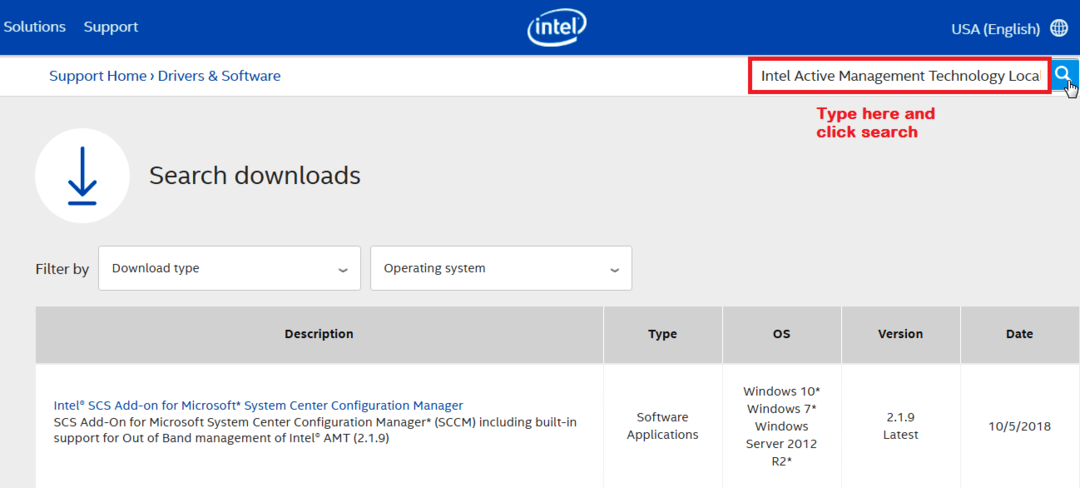Diese Software hält Ihre Treiber am Laufen und schützt Sie so vor gängigen Computerfehlern und Hardwarefehlern. Überprüfen Sie jetzt alle Ihre Treiber in 3 einfachen Schritten:
- DriverFix herunterladen (verifizierte Download-Datei).
- Klicken Scan starten um alle problematischen Treiber zu finden.
- Klicken Treiber aktualisieren um neue Versionen zu erhalten und Systemstörungen zu vermeiden.
- DriverFix wurde heruntergeladen von 0 Leser in diesem Monat.
Das Windows Live Mail ermöglicht es den Benutzern, ihr Kontaktbuch und alle anderen Details im Client zu speichern. Dies hilft bei einer müheloseren Synchronisation der of Kontakt zwischen den Geräten buchen. Einige Benutzer haben jedoch berichtet, dass ihre Kontakte aus der Windows Live Mail oder der Mail-App verschwunden sind, obwohl sie im E-Mail-Konto im Web sichtbar sind.
Das Problem wurde von betroffenen Benutzern online in mehreren Instanzen gemeldet.
"Hallo,
Habe heute mein Windows Live Mail Konto wie gewohnt geöffnet. Alles wie es sein sollte, aber alle meine Kontakte sind verschwunden. Irgendwelche Ideen?"
Erfahren Sie, wie Sie Ihre Kontakte abrufen, indem Sie die folgenden Schritte ausführen.
Wie kann ich das Verschwinden von Windows Live Mail-Kontakten beheben?
1. Beenden Sie die Anmeldung beim Windows Live-Konto
- Starten Sie die Windows Mail-App auf Ihrem Computer.
- Warten Sie, bis die Windows Mail-App alle ausstehenden E-Mails vom Server abruft.
- Wenn die Synchronisierung abgeschlossen ist, klicken Sie auf Datei.
- Wählen Optionen und dann klick auf E-Mail.
- Klicken Sie im Dialogfeld Optionen auf die Registerkarte Verbindung.
- Unter ” Herstellen einer Verbindung mit Windows Live-Diensten”-Gruppe, klicken Sie auf das Schaltfläche zum Beenden der Anmeldung.
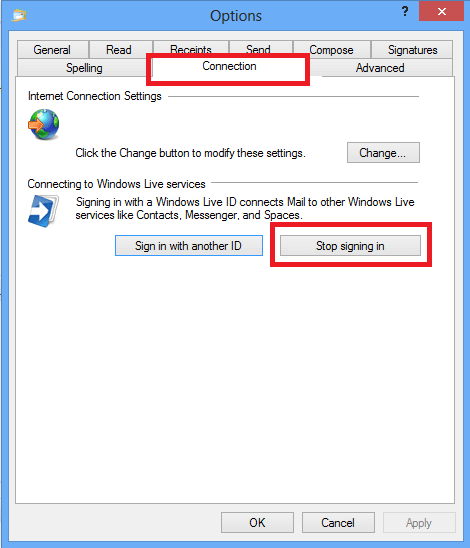
- Klicken OK oder Ja um die Aktion zu bestätigen.
- Klicken Bewerben > OK um die Änderungen zu speichern.
- Schließe Windows Live Mail-App und das System herunterfahren.
- Warten Sie einige Minuten, starten Sie dann den Computer neu und öffnen Sie die Live Mail-App. Überprüfen Sie den Kontakt, um zu sehen, ob der Fehler behoben ist.
2. Gelöschte Kontakte wiederherstellen
- Schließen Sie Windows Live Mail, wenn es ausgeführt wird.
- Laden Sie LiveContactView herunter, Hier, auf Ihren Computer und installieren Sie es. Es ist ein einfaches Dienstprogramm, mit dem Sie die Details aller Kontakte in Windows Live Messenger anzeigen können.
- Jetzt müssen Sie die *.edb Dateien aus Ihren AppData-Ordnern.
- Öffnen Sie den Datei-Explorer und navigieren Sie zum folgenden Speicherort
C: -> Benutzer -> tashreef -> AppData -> Lokal -> Microsoft - Suche jetzt nach .edb Dateien im Microsoft-Ordner.

- Öffnen Sie nun die Live-Kontaktansicht. Das Dienstprogramm sollte alle EDB-Dateien anzeigen.
- Wenn die EDB-Datei nicht angezeigt wird, ziehen Sie jede EDB-Datei per Drag & Drop in den Arbeitsbereich der Live-Kontaktansicht.
- Sobald alle Dateien in die Live-Kontaktansicht verschoben wurden, wählen Sie alle Dateien aus, indem Sie drücken Strg + A.
- Klicke auf Datei > Elemente auswählen > Speichern unter.
- Wählen "Durch Kommas getrennte Textdatei“ für den Typ „Speichern unter“. Stellen Sie sicher, dass Sie der Datei einen Namen geben und klicken Sie auf Speichern.
- Jetzt müssen Sie die gespeicherte CSV-Datei öffnen und das Mapping durchführen.
- Sobald die Zuordnung abgeschlossen ist, öffnen Sie Live Mail und gehen Sie zu Importieren > Befehlsgetrennte Datei und importieren Sie die Datei. Führen Sie auch die Zuordnung nach Ihren Wünschen durch.
Hinweis: Diese Methode ist nur hilfreich, wenn die Kontakte sowohl aus Ihrem Live Mail-Client als auch aus dem Web-E-Mail-Konto verschwunden sind.
VERWANDTE GESCHICHTEN, DIE SIE MÖGEN:
- Laden Sie den originalen Windows-Dateimanager aus dem Store herunter
- Beste alternative Dateimanager für Windows 10
- 5 beste Backup-Software für externe Festplatten [2019 LISTE]